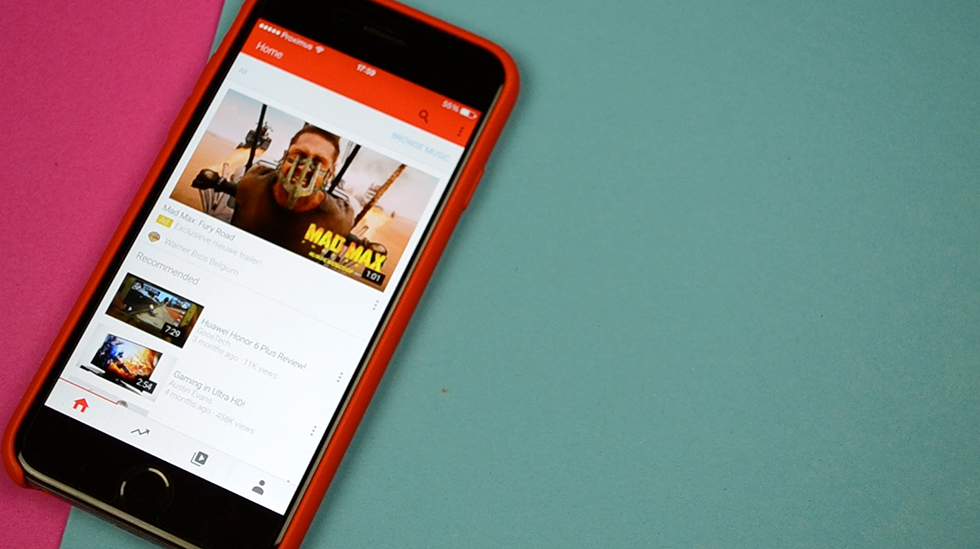Тормозит YouTube на iPhone и iPad — что делать

Постоянная буферизация при просмотре ролика на YouTube не дает насладиться просмотром? Или видео и вовсе перестали запускаться? Какая бы проблема при воспроизведении роликов на YouTube у вас не возникла, эта инструкция поможет решить проблему.
Важно! Перед тем, как начинать искать решение проблемы убедитесь в том, что:
1. Ваше подключение к интернету работает стабильно.
2. Сервера YouTube активны. Проверить статус серверов можно на этой странице.
Обновите приложение YouTube
Начнем с очевидного. Проблемы с воспроизведением видео через официальное приложение YouTube могут быть связаны с устаревшей версией средства. Просто обновите приложение YouTube через App Store и проверьте, стал ли процесс воспроизведения стабильным.
Перед установкой рекомендуется прочитать последние отзывы пользователей о текущей версии приложения. Нередко, именно свежие сборки официального приложения YouTube работают нестабильно, не позволяя свободно просматривать ролики, даже в не самом высоком качестве.
Установите одну из старых версий YouTube
Если такое проблемное обновление установилось на вашем iPhone или iPad автоматически (функцию можно отключить), то в таком случае решить проблему поможет откат на предыдущую стабильную сборку. Процесс этот, прямо скажем, не самый простой, но четко действуя шагам этой инструкции вы без особого труда сможете вернуться на рабочую версию приложения YouTube.
Начните смотреть видео через Safari
Одним из наиболее эффективных решений проблемы с зависающими при просмотре YouTube-видео, является полный отказ от официального приложения от Google. Просматривать ролики можно через Safari, либо другой установленный на мобильном устройстве браузер.
Предпочтение, впрочем, отдавать следует Safari. Установив один из блокировщиков нежелательного контента, вы так же сможете избавить себя от необходимости просматривать рекламу при просмотре видео.
Установите альтернативное приложение
Ну и самый действенный способ. Заключается он в установке одного из альтернативных YouTube-клиентов. В App Store их представлено множество, как платных, так и бесплатных. Помимо предоставления более стабильного подключения, такие приложения дают возможность использовать и различные дополнительные функции. Да и сам интерфейс в большинстве случаев у сторонних YouTube-клиентов куда удобнее, чем в официальном приложении.
Лучшие сторонние клиенты YouTube: ProTube (299 руб.), Tubex (бесплатно), Video Tube (бесплатно).
Сбросьте настройки сети
Если вы уверены, что с вашим подключением к интернету все в порядке, тогда помочь может сброс настроек сети. Для его выполнения перейдите в меню «Настройки» → «Основные» → «Сброс» и нажмите «Сбросить настройки сети». Подтвердите действие, после чего проверьте как теперь воспроизводятся ролики на YouTube.
Смотрите также:
- Как загружать видео с YouTube на iPhone и iPad
- Как выложить видео с iPhone на YouTube?
- Заждались темную тему оформления iOS 10? Это решение поможет скоротать ожидание
✅ Подписывайтесь на нас в Telegram, Max, ВКонтакте, и Яндекс.Дзен.